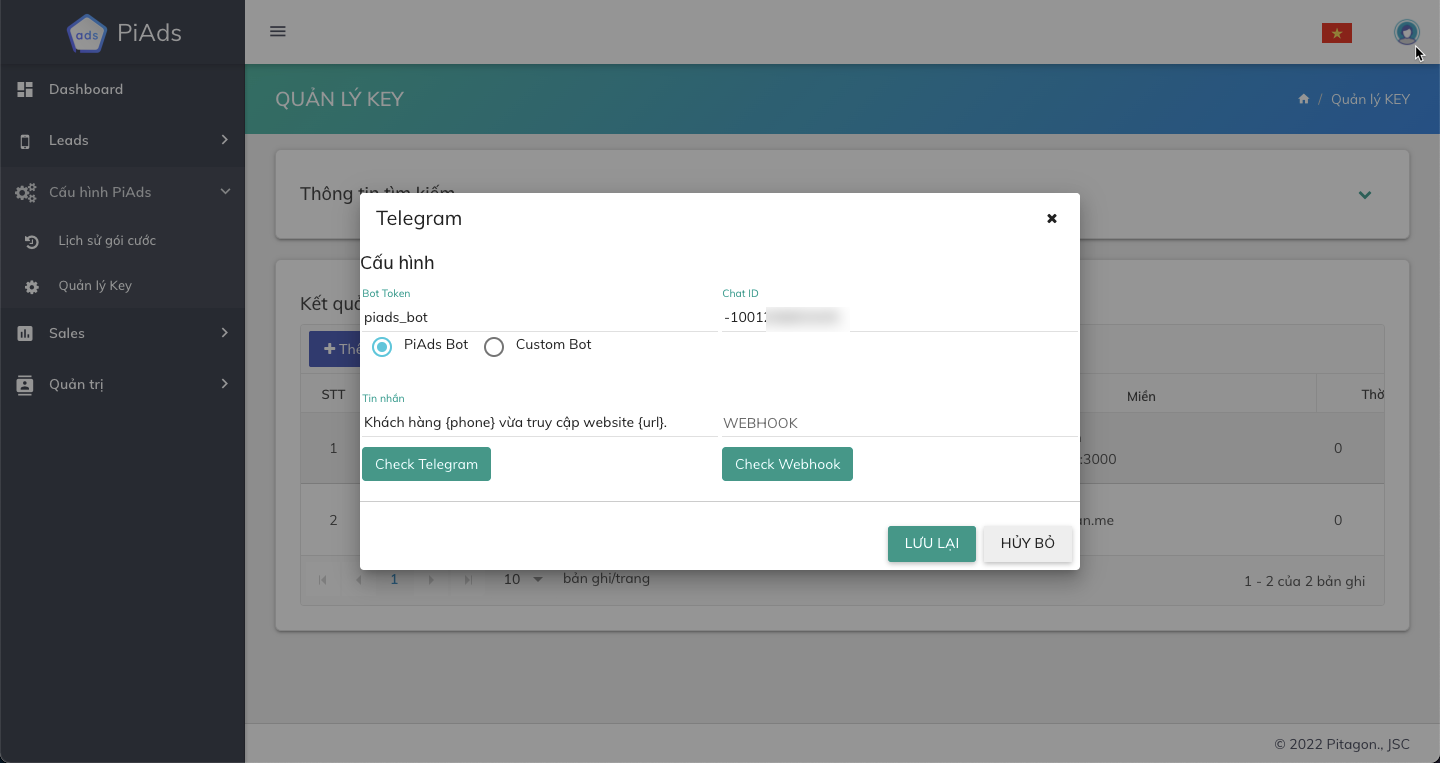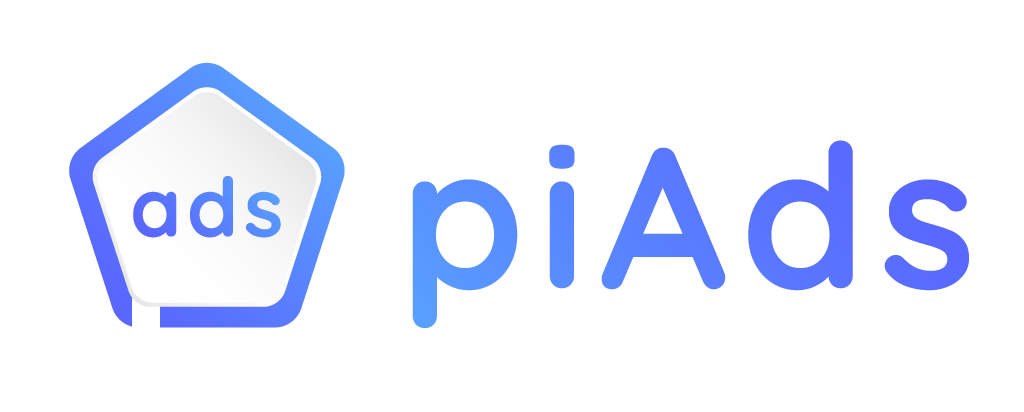Key là một thành phần quan trọng để có thể tích hợp website với PiAds. Việc quản lý key sẽ giúp bạn đảm bảo key được sử dụng chỉ cho các website mà bạn sở hữu. Mỗi key có thể được sử dụng cho nhiều website khác nhau.
Các bước sau đây là bắt buộc để bạn có thể tích hợp PiAds thành công.
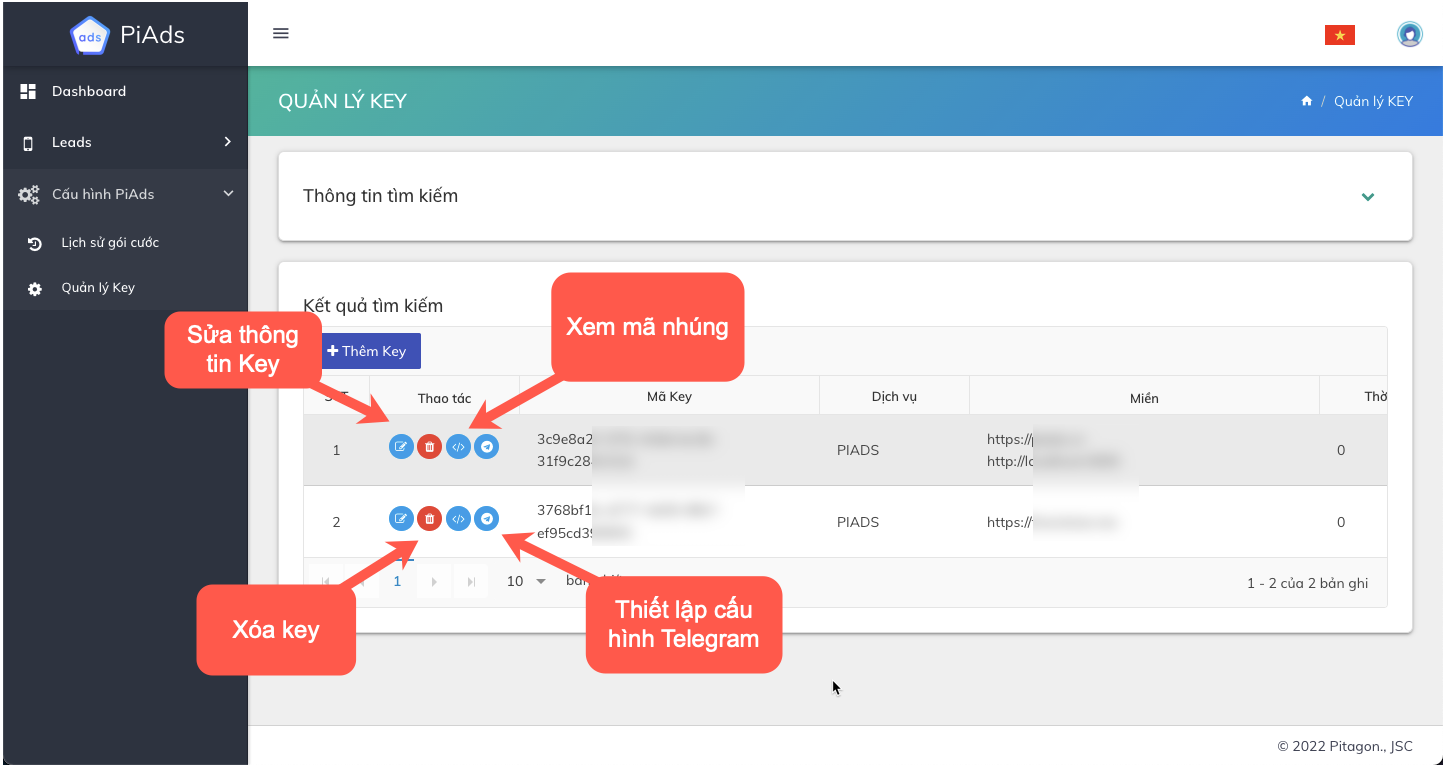
Thêm mới/Sửa Key #
B1: Truy cập chức năng Cấu hình PiAds > Quản lý Key
B2: Nhấn nút Thêm Key
B3: Chọn Dịch vụ là PIADS
B4: Nhấn nút Thêm miền
B5: Chọn Giao thức và nhập Tên miền. Lưu ý rằng tên miền cần đảm bảo chính xác để việc tích hợp hoạt động tốt.
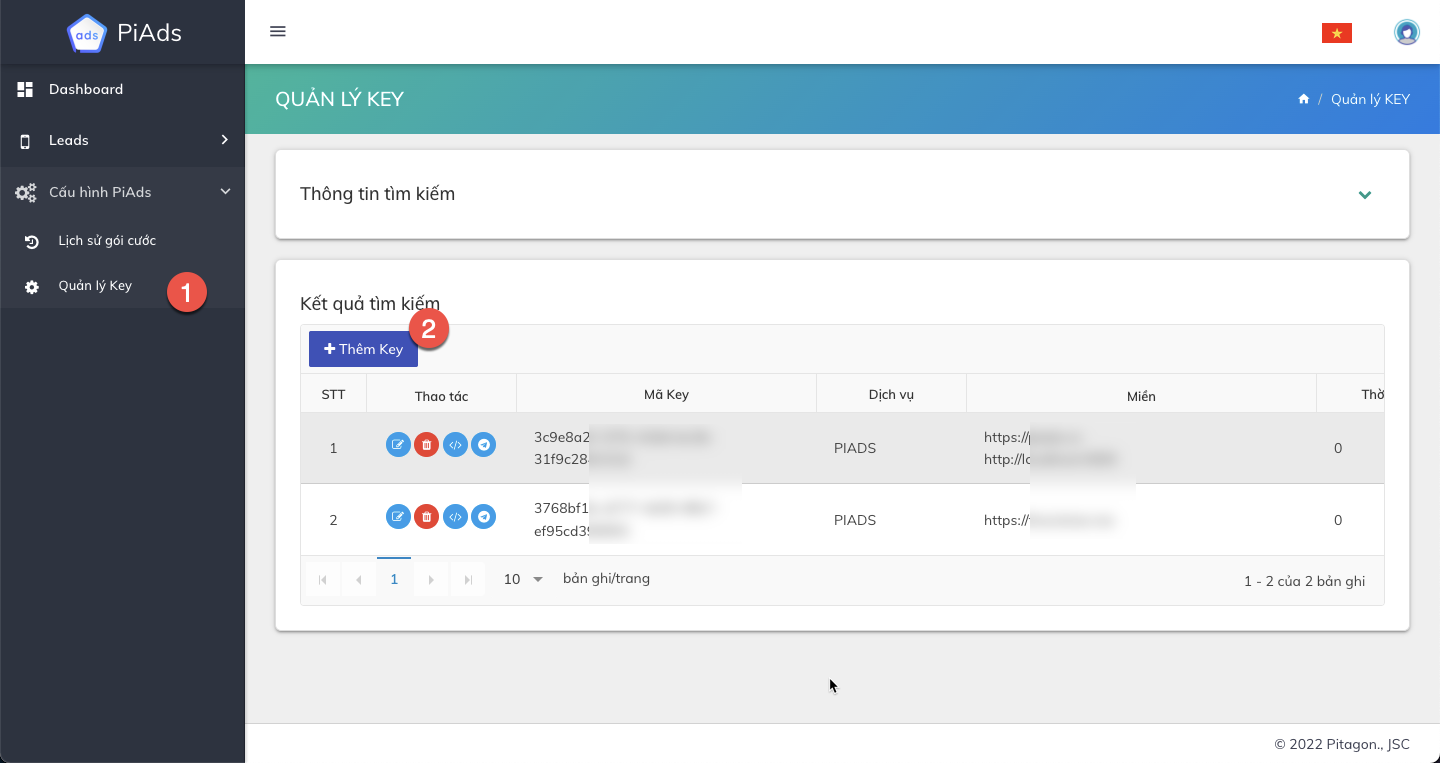
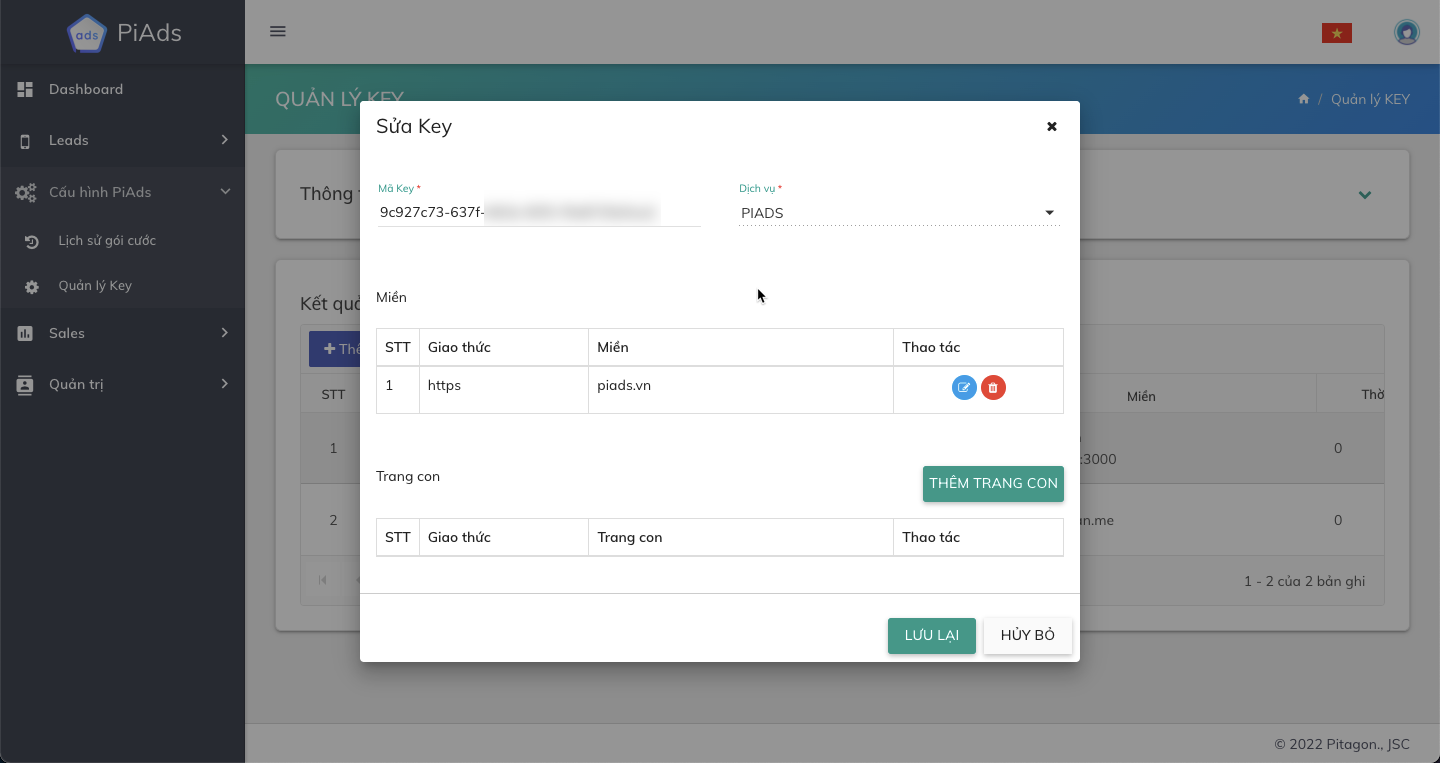
Xem mã nhúng #
Mã nhúng sau khi sao chép cần được tích hợp lên website. Bạn cần đặt mã nhúng lên phần đầu website (ngay sau thẻ <head>) để việc tích hợp không gặp vấn đề do những lỗi mà inline script của web hiện tại gây ra.
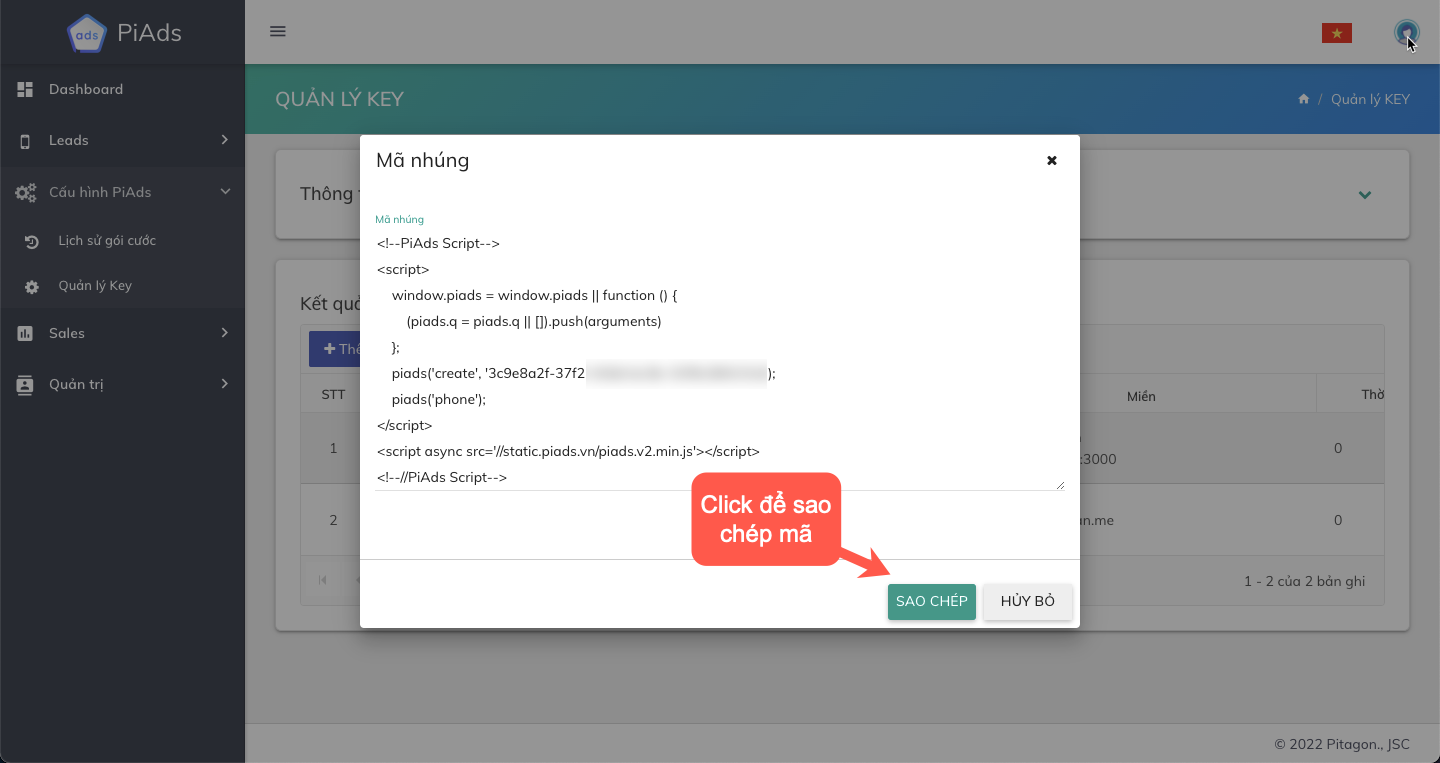
Thiết lập cấu hình Telegram #
PiAds hỗ trợ các cấu hình cần thiết để bạn có thể nhận thông báo từ PiAds tới nhóm Telegram do bạn thiết lập.
- Bot Token: PiAds hỗ trợ 2 thiết lập có sẵn như sau (khuyến nghị nên sử dụng PiAds Bot):
- PiAds Bot: Sử dụng bot mặc định của PiAds.
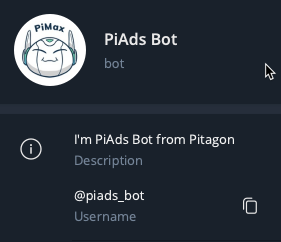
- Custom Bot: Với lựa chọn này, bạn cần nhập vào Bot Token mà bạn tạo.
- PiAds Bot: Sử dụng bot mặc định của PiAds.
- Chat ID: Là ID của nhóm chat mà bạn tạo trên Telegram. Để lấy ID nhóm chat, bạn cần thêm PiAds Bot vào làm thành viên nhóm chat, sau đó nhập lệnh /chatId. Sau khi gửi lệnh, PiAds Bot sẽ phản hồi lại tin nhắn là ID nhóm chat của bạn.
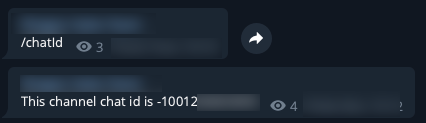
- Tin nhắn: Là nội dung thông báo sẽ gửi tới nhóm chat Telegram mỗi khi có thông tin truy cập. Nút Check Telegram giúp bạn dễ dàng kiểm tra xem thông tin thiết lập đã đúng hay chưa.
- Webhook: Là đường dẫn tới API của ứng dụng thứ 3 mà bạn muốn tích hợp. Bạn có thể dễ dàng tích hợp PiAds với các hệ thống khác. Nút Check Webhook để kiểm tra thông tin thiết lập.